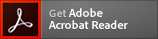求人者マイページ
※求人者マイページ利用者マニュアル(全ページ版)はこちら。
①求人者マイページ開設方法その1

ハローワーク蒲郡に求人申込みしたことがある事業所が対象で、「求人者マイページ開設」のみを行う。
【手順1】《事業所》
「求人者マイページ アカウント登録票」をハローワークへ提出
【手順2】《ハローワーク》
事業所のメールアドレスの登録
【手順3】《事業所》
パスワード登録
⇒手続き完了!
詳細はこちらのページをご覧ください。
②求人者マイページ開設方法その2
「求人者マイページ開設」と同時に「求人申込みの入力」を行う。
【ハローワークで求人を申し込んだ実績のある事業所】
【手順1】《事業所》
メールアドレスとパスワード登録⇒求人申込みの入力
【手順2】《ハローワーク》
申込みされた求人の本登録
⇒手続き完了!
手続きマニュアル。開設手続きはこちら。
【ハローワークで求人を申し込んだ実績のない事業所】
【手順1】《事業所》
メールアドレスとパスワード登録⇒事業所情報の仮登録⇒求人申込みの仮登録
【手順2】《ハローワーク》
事業所情報と求人の本登録
⇒手続き完了!
手続きマニュアル。開設手続きはこちら。
③求人を申し込む
求人者マイページを開設すると、求人の「仮登録」ができます。仮登録後にハローワークで「本登録」されると求人公開になります。
(1)新規求人を申し込む
手続きマニュアル。求人者マイページへログインはこちら。
(2)求人を更新する
既存の求人情報を転用して、新たに求人を申し込むことができます。
手続きマニュアル。求人者マイページへログインはこちら。
※令和2年1月6日以降に公開された求人のみが対象。それより前の求人については、新規求人としてお申し込みください。
【ショートカット】
こちらのページでは、転用希望求人の求人番号を入力するだけで、希望求人の転用画面まで簡単に遷移できます。
④求人票を表示する
求人者マイページにログインして、提出した求人票を表示する。
手続きマニュアル。求人者マイページへログインはこちら。
⑤求人の内容を変更する
公開中の求人について内容を変更する。
手続きマニュアル。 求人者マイページへログインはこちら。
【ショートカット】
こちらのページをでは、変更希望求人の求人番号を入力するだけで、希望求人の変更画面まで簡単に遷移できます。
⑥紹介を保留する・求人を取り消す
(ⅰ)紹介を保留する
公開している求人に対して多数の応募者があった場合等に、紹介の保留を申し込む。
手続きマニュアル。求人者マイページへログインはこちら。
(ⅱ)求人を取り消す
公開している求人が充足した場合等に、求人を取り消す。
手続きマニュアル。求人者マイページへログインはこちら。
【ショートカット】
こちらのページでは、希望求人の求人番号を入力するだけで、作業画面まで簡単に遷移できます。
⑦選考結果を登録する
ハローワークから紹介された応募者について、その選考結果をハローワークへ報告する。
なお、登録前に事業主様から応募者へ選考結果を連絡してください。
手続きマニュアル。求人者マイページへログインはこちら。
【ショートカット】
こちらのページでは、希望求人の求人番号を入力するだけで、応募者管理画面まで簡単に遷移できます。
⑧ショートカット
求人者マイページにログインのうえ求人番号を入力するだけで、以下の場合で希望求人の作業画面へ簡単に遷移することができます。
大量の求人データから希望求人を探すのに苦労している場合などにご活用ください。
▷求人を転用する
▷求人内容を変更する
▷応募者の選考結果を登録する
▷紹介を保留する・求人を取り消す
⑨お問い合わせ先
求人者マイページについてご不明な点があれば、以下までご連絡ください。
【ヘルプデスク】
TEL 0570-077450(通話料の負担がかかります)
9:30~18:00(月~金/祝日・年末年始除く)